Cara cepat belajar autoCAD
Ternyata autoked memberikan kemudahan bagi kita penggunanya dalam melakukan proses menggambar suatu bentuk atau obyek yang sedang di kerjakan. Apasihh kemudahannya?? Oke langsung aja gan, jadi kitaSelain kontrol menggambar menggunakan mouse, keyboard juga berpengaruh sangat besar untuk mempercepat proses pekerjaan. Keyboard padaautocadmempunyai fungsi sebagai alat untuk mengaktifkan perintah-perintah yang digunakan untuk menggambar. Contoh jika anda menekan tombol “L” lalu tekan enter maka secara otomatis perintah line akan berfungsi.
KODE KETIK / PERINTAH / FUNGSI
E *ERASE Menghapus
CO *COPY Mengcopy
MI *MIRROR Mencerminkan object menjadi object baru dg posisi terbalik
O *OFFSET Menciptakan suatu object gambar yang sejajar dan menyerupai
AR *ARRAY Memperbanyak suatu object secara vertikal dan horizontal
M *MOVE Memindahkan posisi object
RO *ROTATE Memutar gambar
SC *SCALE Membuat Skala Gambar
S *STRETCH Memperpanjang object / garis
TR *TRIM Memotong
EX *EXTEND Memperpanjang object garis ke object lain
BR *BREAK Memotong garis polyline sesuai yang kita kehendaki
J *JOINT Menyambung antara 2 garis menjadi satu kesatuan (polyline)
CHA *CHAMFER Memotong miring garis yang berpotongan
F *FILLET Menyambung antara 2 garis yang berbeda sudut
X *EXPLODE Memisahkan Object Polyline
LEN *LENGTHEN Memotong garis polyline sesuai yang kita kehendaki
DRAW :
KODE KETIK / PERINTAH / FUNGSI
L *LINE Membuat Garis
PL *PLINE Membuat garis yang menyatu
POL *POLYGON Perintah untuk membuat gambar segi banyak
A *ARC Membuat Garis melingkar
C *CIRCLE Membuat lingkaran
SPL *SPLINE Membuat garis melengkung
EL *ELLIPSE Membuat lingkaran bentuk elips
PO *POINT Membuat point / titik koordinat
H *BHATCH Jenis2 tekstur permukaan suatu bidang
REG *REGION Menampilkan gambar / object
REC *RECTANGLE Membuat kotak persegi
ML *MLINE Membuat garis sekaligus dua sejajar
DO *DONUT Membuat lingkaran
HE *HATCHEDIT Mengedit tekstur permukaan
MT *MTEXT Membuat teks / nama gambar
PE *PEDIT Perintah mengubah garis patah menjadi melengkung
SPE *SPLINEDIT Mengedit garis lengkung spline
ED *DDEDIT Mengedit teks
STANDART :
KODE KETIK / PERINTAH / FUNGSI
MA *MATCHPROP Perintah untuk menyamakan layer suatu object
B *BLOCK Membuat group gambar
P *PAN Menggeser layar object
Z *ZOOM Memperbesar view object
RE *REGEN refresh object
REA *REGENALL refresh object secara keseluruhan
I *INSERT memasukkan object lain kedalam format dwg (autocad)
PU *PURGE menghapus file – file tidak terpakai / rusak yang berada dalam object
TO *TOOLBAR Icon – icon dalam layar autocad
OS *OSNAP menentukan koordinat object
OP *OPTIONS penyusunan layar sebelum menggambar
DIV *DIVIDE Memotong garis
DIMENSION :
KODE KETIK / PERINTAH / FUNGSI
DLI *DIMLINEAR Membuat Dimensi horizontal dan vertikal
DOR *DIMORDINATE Membuat Dimensi Koordinat
DRA *DIMRADIUS Membuat dimensi sudut derajat
DDI *DIMDIAMETER Membuat Lingkaran sesuai diameter yang dikehendaki
DCO *DIMCONTINUE Meneruskan Dimensi
DCE *DIMCENTER Membuat dimensi, dimulai dari center / tengah
DED *DIMEDIT Mengedit dimensi
DIMTED *DIMTEDIT Mengubah posisi tulisan dimensi
D *DIMSTYLE Memodifikasi bentuk dimensi
LT *LINETYPE Tipe2 garis
LA *LAYER Susunan Nama dan jenis2 garis
INQUIRY :
KODE KETIK / PERINTAH / FUNGSI
DI *DIST Mengetahui Jarak
AA *AREA Mengetahui Luasan suatu area
LS / LI *LIST Mengetahui Luasan Area
MASSPROP *MASS PROPERTY Menyambung antara 2 garis menjadi satu kesatuan (polyline)
SOLID EDITING :
KODE KETIK / PERINTAH / FUNGSI
UNI *UNION Menggabungkan dua Object yang bersinggunganSU *SUBTRACT Memotong dua object yang bersinggungan (bag.luar object)IN *INTERSECT Memotong dua object yang bersinggungan (bag.dalam object)EXT *EXTRUDEMembuat object polyline dua dimensi menjadi tiga dimensi
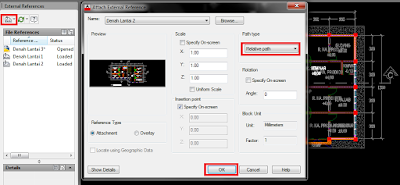

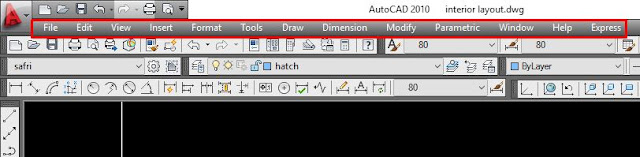
Comments
Post a Comment